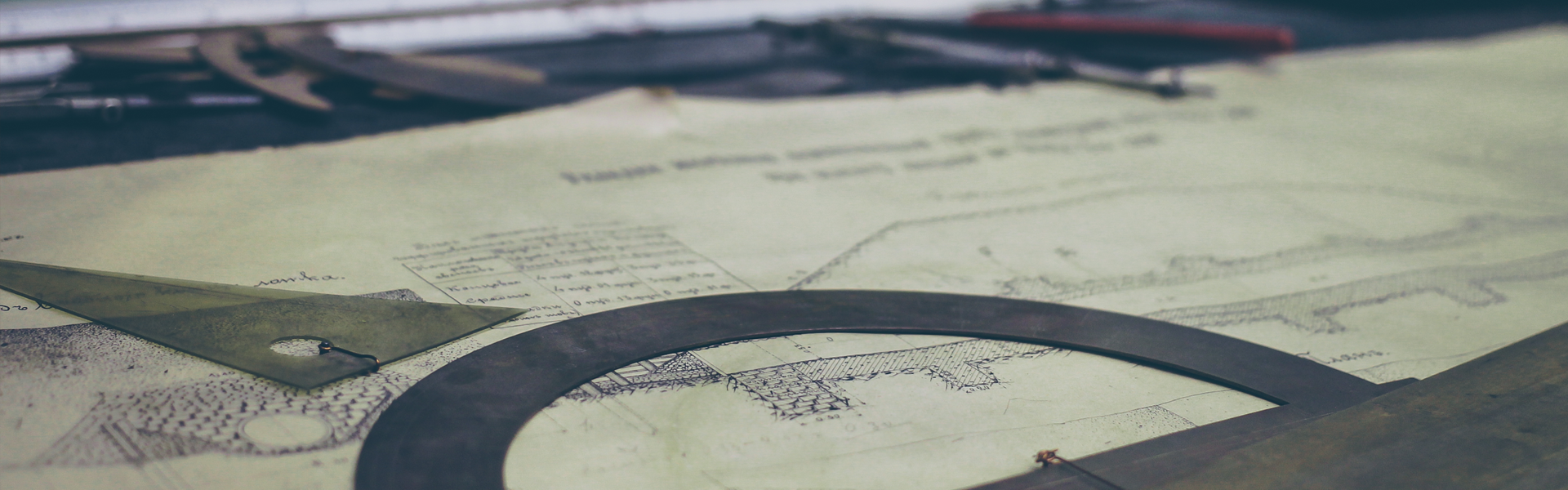안녕하세요 키노코더입니다.
오늘은 어제에 이어 스타크래프트 1.18에서 유즈맵 (Use Map Settings, UMS)을 즐기는 방법에 대해 포스팅을 할까 합니다. 윈도우PC와 맥 모두 설치 위치를 제외하고는 과정이 동일합니다.
유즈맵 다운로드 받기
먼저 설치하려는 유즈맵을 다운받아야 합니다. 네이버나 구글에서 '스타 유즈맵'으로 검색하시면 유저들이 모아둔 압축파일들이 많이 있습니다. 저는 위의 링크에 있는 해외 스타크래프트 맵 공유 사이트에서 다운로드 받았습니다. 나온지 오래된 게임인 만큼 다양한 유즈맵이 있기 때문에 입맛에 맞게 고르시면 좋을 것 같습니다. 저는 그 중에서 SCV로 터렛을 만들어 비행유닛을 막는 터렛 디펜스 맵을 다운로드 받았습니다.
유즈맵 설치하기
유즈맵 설치는 생각보다 매우 쉽습니다. 처음 스타크래프트 설치된 위치만 알면 됩니다. 보통 윈도우 PC의 경우 "C:\Program Files\StarCraft"이며 Mac의 경우 "Applications\StarCraft" 입니다.
위의 위치로 가면 "Maps" 폴더가 있는데요. 해당 폴더 아래 어떠한 위치에 놓더라도 유즈맵을 사용하실 수 있습니다. 맵이 많아지면 관리하기 힘드니까 저는 새로운 폴더를 만들고 다운로드 받은 맵을 이동시켰습니다.
유즈맵 게임하기
스타크래프트를 실행시키고, Single Player - StartCraft Expansion - Play Custom으로 들어가면 맵을 직접 선택하여 플레이가 가능합니다.
맵 선택화면에서 보이는 폴더와 맵들은 이전의 "Maps" 폴더와 동일합니다. 저는 "Custom Map" 폴더 아래에 유즈맵을 두었습니다. 유즈맵을 하실 때 주의하실 점은 반드시 "Game Type"을 "Use Map Setting"으로 하셔야 유즈맵을 즐기실 수 있습니다. 유즈맵이라는 단어도 여기에서 온 말이죠. 외국에서는 줄여서 "UMS Map"이라고 많이 합니다.
 |  |
발견된 문제점
제 맥북에서만 발생하는 문제일 수도 있는데요. 터렛 디펜스의 경우 처음에 Mode를 설정하는 화면이 나옵니다. 그런데 해당 화면에서 마우스를 움직이면 계속해서 마우스가 가운데로 세팅되어 유닛을 선택하기도 어렵게 됩니다. 어찌어찌 움직이다보면 정상적으로 커서가 움직이고 이후부터는 정상 플레이가 가능한데요.
스타크래프트를 재시작하거나, 여러 번 맵을 다시 시작해봐도 똑같더라구요. PC버전에서는 어떠한지 모르겠지만, 맥북에서는 아직까지 최적화가 안된 것 같습니다.
그밖에 시나리오 모드나, Free for all, Melee 등은 정상적으로 움직이는 것으로 봐서는 유즈맵과 관련된 기능들에 버그가 있을 가능성이 있는 것 같습니다. 혹은 유즈맵 자체가 오래되어 1.18과 호환되지 않을 가능성도 있는 것 같네요.
저런 불편함에도 잠깐 즐겨본다는게 1시간을 터렛디펜스만 한 것 같습니다. 확실히 명작은 시간이 지나도 명작이네요 :)
'G 게임 이야기' 카테고리의 다른 글
| 에이펙스 레전드 (APEX LEGENDS) VPN 우회 설치방법 (0) | 2019.02.11 |
|---|---|
| 스타크래프트 1.18 배틀넷 즐기기 (계정생성부터 게임까지) (0) | 2017.04.28 |
| [macOS] 스타크래프트 1.18 맥북에서도 즐겨보자 (StartCraft:Brood War) (2) | 2017.04.19 |
| [macOS] 맥북에서도 해상 전투를 즐겨보자 - World of Warships (월드 오브 워쉽) (4) | 2017.04.10 |